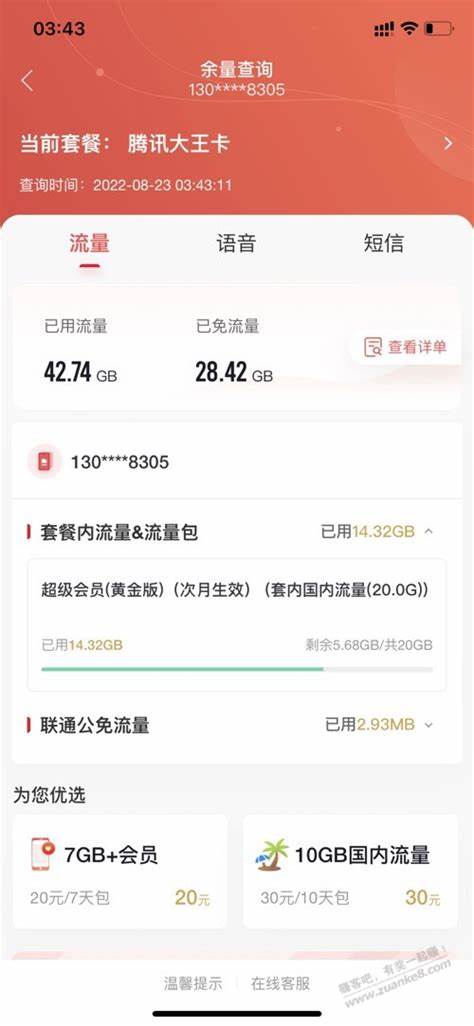提升 Windows 10 电脑网速的设置
1. 清理 DNS 缓存
DNS 缓存存储了您访问过的网站的 IP 地址,以加快加载速度。 不过,它有时也会过时或损坏,导致网速变慢。 通过运行 "ipconfig /flushdns" 命令来清除 DNS 缓存。
2.禁用后台应用
后台应用即使您没有使用它们也会持续运行,消耗带宽。 通过转到 "设置" > "隐私" > "后台应用" 禁用不必要的后台应用。
3. 更新网络适配器驱动程序
过时的网络适配器驱动程序会导致网速问题。 通过访问设备制造商的网站或使用 Windows 更新检查并安装最新的驱动程序。
4. 禁用 IPv6
IPv6 是 IPv4 的更新版本,但它可能与某些网络设置不兼容。 通过右键单击网络适配器、选择 "属性",然后取消选中 "Internet 协议版本 6 (TCP/IPv6)" 来禁用 IPv6。
5. 优化 Windows 更新
Windows 更新可以下载新的驱动程序和安全补丁,从而提高性能。 转到 "设置" > "更新和安全性" > "Windows 更新",然后选择 "高级选项" 进行配置,例如限制更新下载的时间。
6. 使用网络故障排除工具
Windows 10 内置网络故障排除工具可以检测并修复常见网络问题。 转到 "设置" > "网络和 Internet" > "状态",然后选择 "网络疑难解答"。
7. 检查恶意软件
恶意软件可以消耗带宽并导致网速变慢。 运行防病毒软件扫描以检测和清除可能的感染。